Come ottenere media se Partite Mese
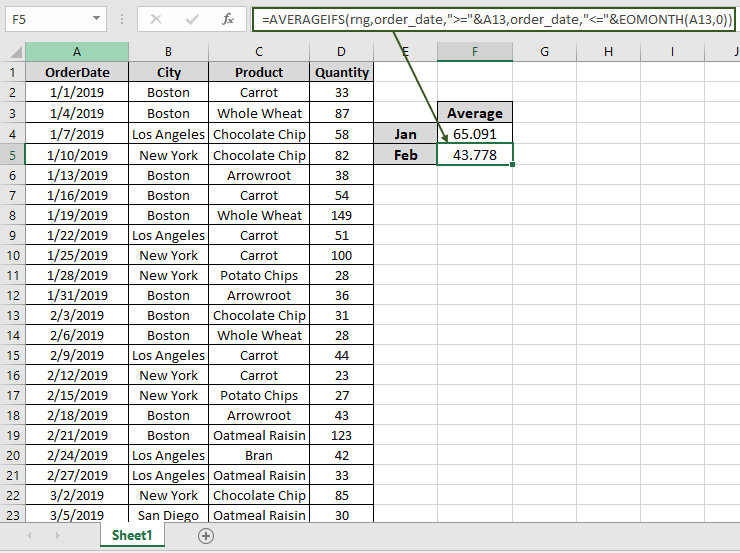
In questo articolo impareremo come ottenere la media dei mesi abbinati solo in Excel.
Ad esempio, hai un ampio elenco di dati e devi trovare la media dei numeri in un determinato mese.
Per questo articolo avremo bisogno delle seguenti funzioni:
-
link: / statistico-formule-excel-mediaif-funzione [MEDIA.SE]
Funzione . link: / excel-data-e-ora-come-usare-la-funzione-eomonth-in-excel [EOMONTH]
funzione Excel link: / statistiche-formule-excel-averageifs-funzione [MEDIA.SE]
viene utilizzata per trovare la media dell’array in base a più criteri o condizioni.
Il link: / excel-data-e-ora-come-usare-la-funzione-eomonth-in-excel [EOMONTH]
viene utilizzata per trovare l’ultimo giorno del mese specificato.
Ora creeremo una formula da queste funzioni. Qui ci verranno forniti i dati e dovevamo trovare la MEDIA dei numeri in un determinato mese.
Ora creeremo una formula da queste funzioni. Qui ci verranno forniti i dati e dobbiamo trovare la MEDIA dei numeri in un determinato mese.
Usa la formula:
= AVERAGEIFS ( rng , order_date , ">=" & date , order_date , "<=" & EOMONTH( date , 0 ) )
-
La funzione EOMONTH restituisce alla fine del mese la data della data fornita come argomento.
-
link: / statistics-formas-excel-averageifs-function [AVERAGEIFS Funciton]prende la media dei numeri tra l’avere una data maggiore della data indicata e minore della data di fine mese.
Nota: non fornire dati direttamente alla funzione. Utilizzare la funzione DATA o utilizzare il riferimento di cella per l’argomento della data in Excel poiché Excel legge la data solo con l’ordine corretto.
Testiamo questa formula eseguendola su un esempio Qui abbiamo dati nell’intervallo A1: D51. dobbiamo trovare la media di quantità del mese di gennaio.
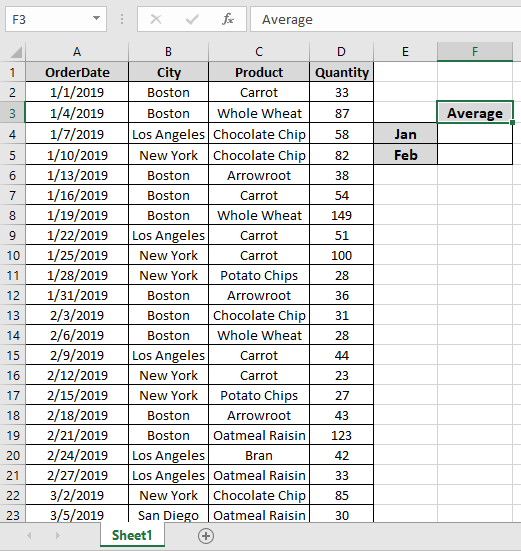
Per prima cosa troveremo una data che ha la prima data del mese che è la cella A2. Gli intervalli denominati sono rng (D2: D51) e order_date (A2:
A51).
Usa la formula:
= AVERAGEIFS ( rng , order_date , ">=" & date , order_date , "<=" & EOMONTH( date , 0 ) )
Spiegazione:
-
EOMONTH (A2, 0) restituisce il 31 gennaio come ultima data.
-
“> =” & A2 restituisce un criterio in base al quale il valore è maggiore della data in A2.
-
“⇐” & EOMONTH (A2, 0)) restituisce un criterio che il valore è inferiore alla data di fine mese.
-
AVERAGEIFS accetta tutti gli argomenti precedenti e restituisce la media del numero indicato di seguito.
\ {33; 87; 58; 82; 38; 54; 149; 51; 100; 28; 36} Qui A2 viene fornito come riferimento di cella e intervalli denominati come rng (D2: D51) e order_date (A2: A51).
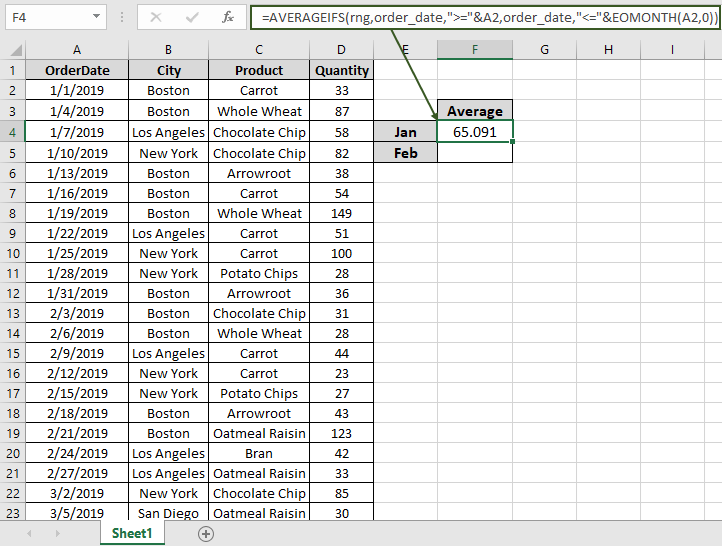
Come si può vedere nell’istantanea sopra la MEDIA della quantità a gennaio risulta essere 65.091. Ora otterremo la MEDIA della quantità a febbraio cambiando l’argomento Prima data della funzione Usa la formula:
= AVERAGEIFS ( rng , order_date , ">=" & A13 , order_date , "<=" & EOMONTH ( A13 , 0 ) )
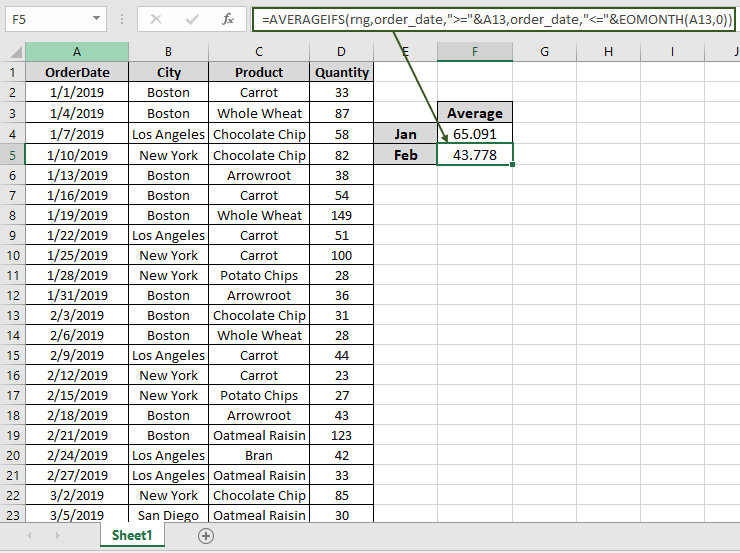
Come si può vedere nell’istantanea sopra la MEDIA della quantità a gennaio risulta essere 43.778.
Note:
-
La funzione restituisce #VALORE! errore se l’argomento della funzione non è numerico.
-
Non fornire la data direttamente alla funzione. Utilizzare la funzione DATA o utilizzare il riferimento di cella per l’argomento della data in Excel poiché Excel legge la data solo con l’ordine corretto.
Spero che questo articolo su come MEDIA SE con mesi in Excel sia esplicativo. Trova altri articoli sulle funzioni SUMPRODUCT qui. Per favore condividi la tua domanda qui sotto nella casella dei commenti. Ti assisteremo.
Articoli correlati
link: / statistics-formas-excel-averageifs-function [Come usare la funzione AVERAGEIFS in excel]
link: / counting-excel-sum-function [Come usare la funzione SUM in excel]
link: / working-with-formulas-isformula [Come usare la funzione ISFORMULA in Excel]
link: / lookup-formas-how-to-use-the-rows-function-in-excel-2 [Come usare la funzione ROWS in Excel]
link: / excel-editing-validating-text-entry-in-microsoft-excel [Convalida di voci di testo]
link: / excel-editing-validating-text-entry-in-microsoft-excel [Crea elenco a discesa in Excel con colore]
Articoli popolari
link: / excel-generals-how-to-edit-a-dropdown-list-in-microsoft-excel [Edit a dropdown list]
link: / nome-intervallo-excel-riferimento-assoluto-in-excel [Riferimento assoluto in Excel]
link: / tips-conditional-formatting-with-if-statement [If with conditional formatting]
link: / logical-formas-if-function-with-wildcards [If with wildcards]
link: / lookup-formas-vlookup-by-date-in-excel [Vlookup per data]
link: / excel-text-editing-and-format-join-first-and-last-name-in-excel [Join first and last name in excel]
link: / counting-count-cells-which-match-a-or-b [Conta le celle che corrispondono ad A o B]
link: / tips-inch-to-feet [Converti pollici in piedi e pollici in Excel 2016]
link: / keyboard-formula-shortcuts-50-excel-scorciatoie-per-aumentare-la-produttività [50 scorciatoie Excel per aumentare la produttività]